2022’de Boyutu Küçültmek İçin PDF Dosyaları Nasıl Sıkıştırılır
Her türlü dosyanın boyutunu küçültmek, her zaman biraz veri kaydetmeye ve diğer dosyalar için yer açmaya yardımcı olur.
Hakkında konuşmak PDF’leri, mevcut olanlardan herhangi birini sıkıştırarak da optimize edebilirsiniz. Bu, içindeki herhangi bir veriyi kaybetmeden veya başka bir PDF dosyası oluşturmak zorunda kalmadan dosyanın boyutunu küçültür.
Daha önce Adobe Acrobat PDF dosyalarını sıkıştırmak için kullanılırdı, ancak şimdi bu seçenek için premium planlarını satın al.
Bununla birlikte, PDF dosyalarını ÜCRETSİZ olarak kolayca sıkıştırabilir ve bunları e-postalara veya diğer çevrimiçi platformlara göndererek hem veriden hem de zamandan tasarruf edebilirsiniz. özellikle ihtiyacınız varsa yararlıdır birden çok JPG’yi tek bir PDF’de birleştirin.
Burada, PDF dosyalarını anında sıkıştırmanıza izin verecek birkaç çevrimiçi yöntemden bahsettik. Windows PC. Sen bile Mac’te PDF dosyalarını sıkıştır ikinci ve üçüncü yöntemi kullanarak sadece birkaç tıklama ile.
Öyleyse onları kontrol edelim.
İçerik
PDF Dosyalarını Kolayca Sıkıştırın
Herhangi bir PDF boyutunu küçültebileceğiniz çeşitli çevrimiçi araçlar ve web siteleri vardır.
Burada kullandık Soda PDF ikisine de sahip olduğu için bir bilgisayar uygulaması ve bir Chrome uzantısı. Başka bir çevrimiçi araç, PDF Yeniden Boyutlandırıcı boyutunu küçültmek ve optimize etmek için PDF dosyasının sayfalarını yalnızca sıkıştırmanıza değil, aynı zamanda yeniden boyutlandırmanıza da izin verir.
daha fazla özelliğe ihtiyacınız varsa, kontrol edin PDFelement. Bu araç hakkında daha fazla bilgi edinmek için, yorumumuzu okuyun.
kadar 40% KAPALI Wondershare Yazılımında Wondershare PDFelement PDF Editor sürüm 8’i edinmek için. Kupon kodunu kullan SAFWSDF ödeme sırasında.
Soda PDF PC Uygulaması Üzerinden Çevrimdışı
1. Soda PDF’sini ziyaret edebilirsiniz resmi internet sitesi masaüstü uygulamasını indirmek için Kurulumu indirdikten sonra kurun.
2. Şimdi, Soda PDF uygulamasını kullanarak sıkıştırmak istediğiniz herhangi bir PDF dosyasını açın. Tıklamak fileto araç çubuklarının sol üst köşesindeki seçenek.
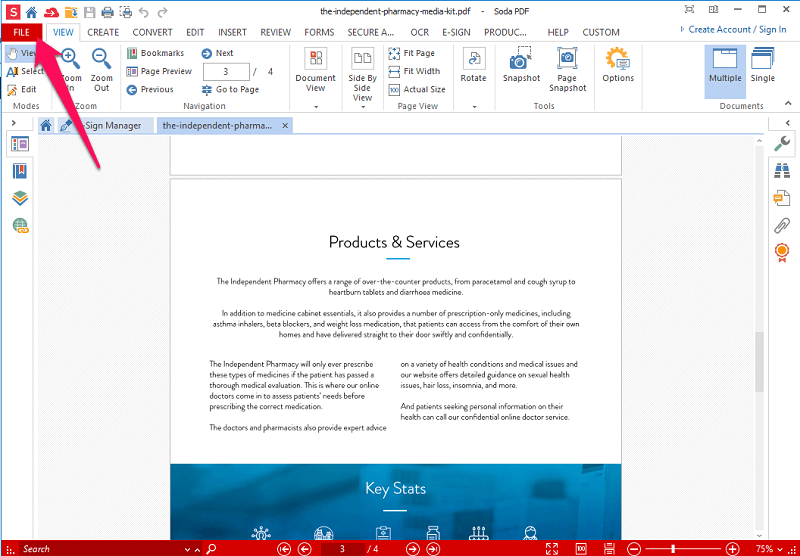
3. Bu, araç menüsünü açacaktır. Buradan seçin Sıkıştırmak seçeneği.
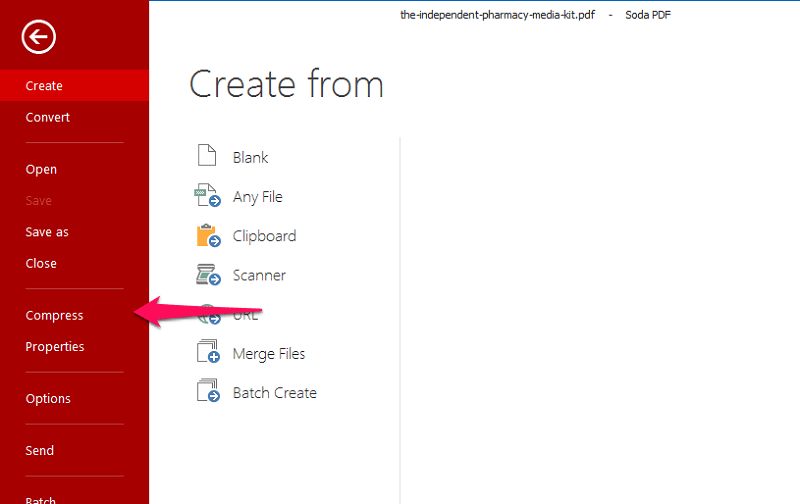
4. Bundan sonra sizden PDF dosyasının kalitesini seçmenizi isteyecektir. PDF’deki dosyalar ve resimler, seçtiğiniz kaliteye göre yeniden boyutlandırılacaktır.
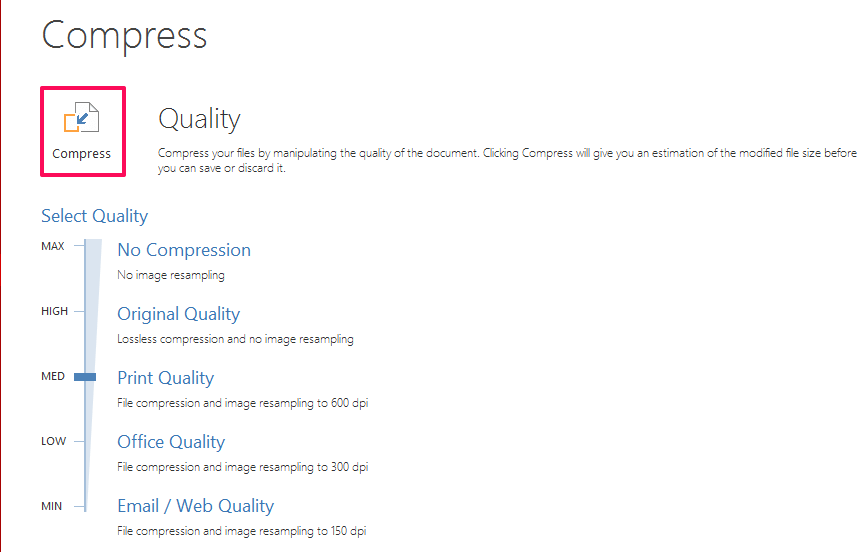
5. Çıktı kalitesini seçtikten sonra, Sıkıştırmak bu seçeneklerin üstünde Daha sonra sıkıştırıldıktan sonra size dosya boyutunu gösterecektir, tıklayın Kaydedin.
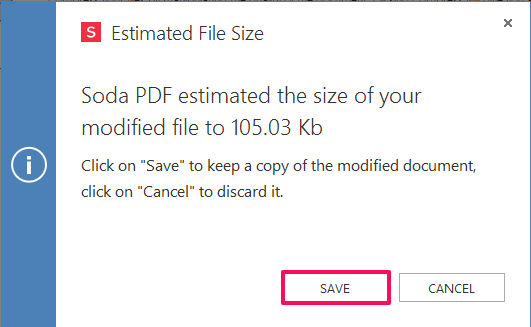
6. Bundan sonra sizden dosyayı kaydedeceğiniz konumu seçmenizi isteyecektir. İstediğiniz herhangi bir yeri seçin ve İndirim. Bu kadar. PDF dosyasını başarıyla sıkıştırdınız ve boyutunu küçülttünüz.
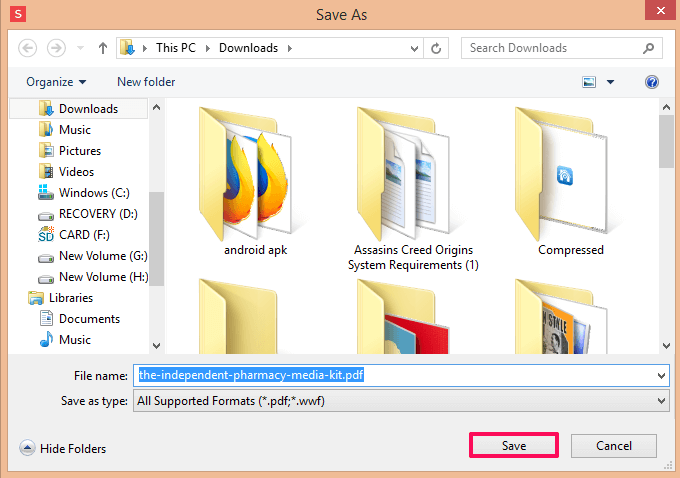
Soda PDF Chrome Uzantısıyla Çevrimiçi
1. Chrome uzantısını şuradan indirebilirsiniz: bu bağlantıyı ziyaret et.
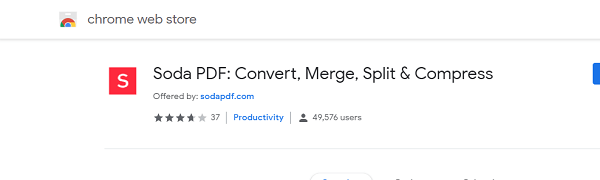
2. Şimdi simgesine tıklayın ve Hizmetleri açmak için tıklayın. Bu, çeşitli seçeneklerle yeni bir web sayfası yükleyecektir. Buradan seçin SIKIŞTIR PDF.
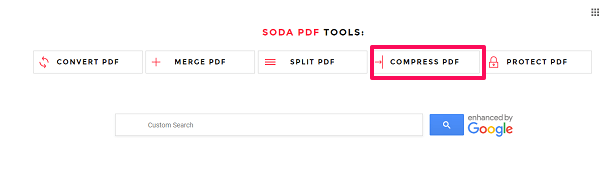
3. Ardından, sıkıştırmak istediğiniz sistemden PDF dosyasına göz atmanızı ve seçmenizi isteyecektir. Tıklamak GÖZAT ve istediğiniz dosyayı seçtikten sonra üzerine tıklayın. SIKIŞTIR DOSYASI.
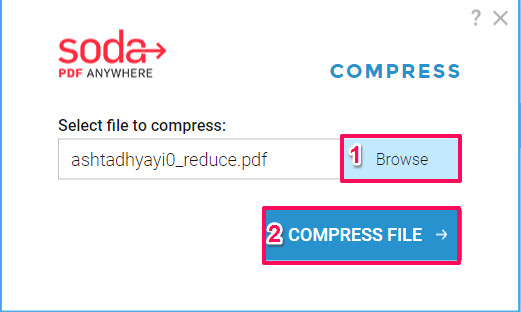
4. Bundan sonra, dosyayı sıkıştırmaya başlayacak ve bunun için ilerleme çubuğunu gösterecektir.
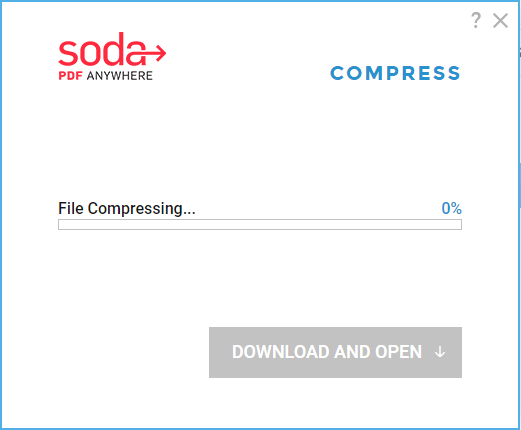
5. Sıkıştırma tamamlandığında ve %100’e ulaştığında, sıkıştırılmış PDF dosyasını indirebilir ve ardından gereksinimlere göre kullanabilirsiniz.
PDF Resizer ile PDF’yi Çevrimiçi Olarak Sıkıştırın ve Yeniden Boyutlandırın
1. PDF Resizer’a gidin Web sitesi herhangi bir web tarayıcısında. Çeşitli seçeneklere sahiptir, oradan seçin PDF’yi Optimize Edin için PDF’yi sıkıştır ve PDF’yi yeniden boyutlandır PDF’nin dosya ve kağıt boyutunu kalitesini kaybetmeden değiştirmek için.
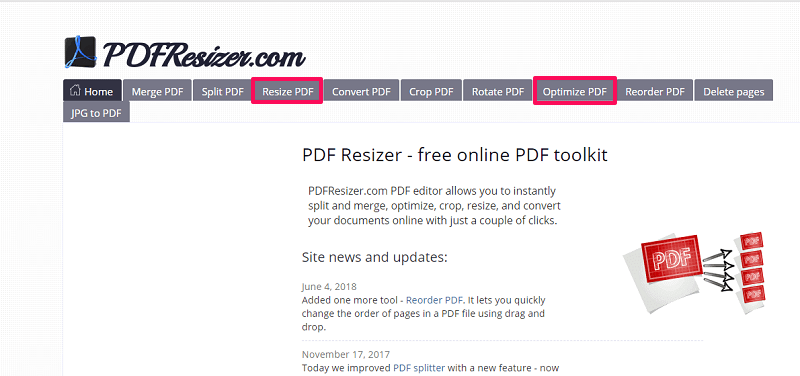
2. Her iki sekmede de seçmeniz gerekecek Dosya seçin, sıkıştırmak veya yeniden boyutlandırmak istediğiniz PDF dosyasını arayın ve ardından Yükleyin.
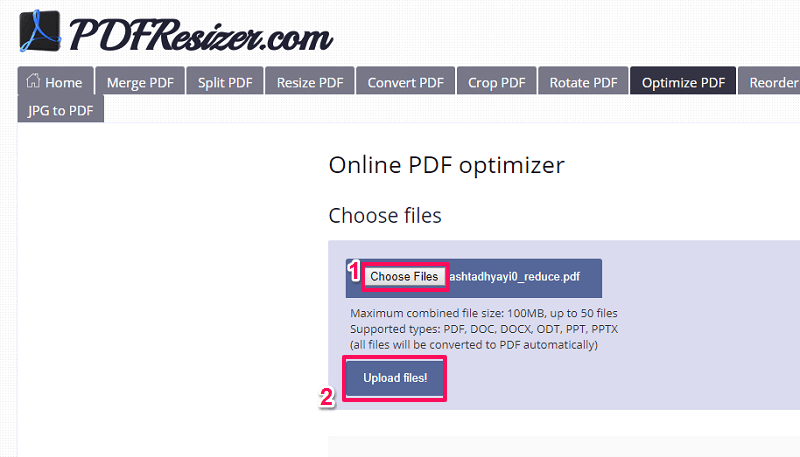
3. Şimdi, altında PDF’yi yeniden boyutlandır seçeneği, gereksinimlerinize göre PDF’nin çözünürlüğünü ve sayfalarının boyutunu değiştirebilirsiniz. Memnun olduktan sonra seçebilirsiniz Güzel görünüyor, sihir yap!
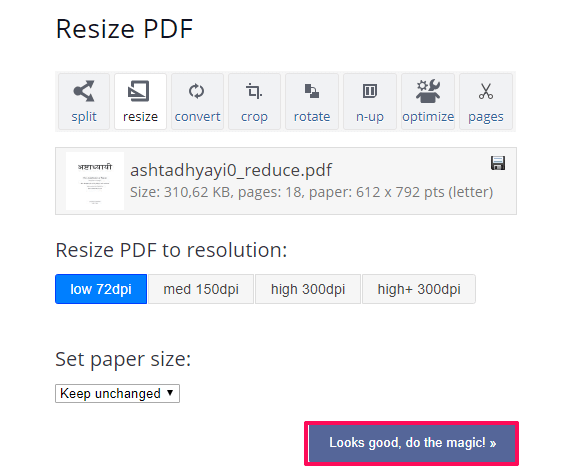
Bu, değiştirdiğiniz ayarı PDF dosyasına uygulayacaktır.
3. Altında PDF’yi Optimize Edin dosya yüklendikten sonra öğesini seçin. PDF’yi optimize edin. Bu, PDF dosyalarının boyutunu sıkıştıracaktır.
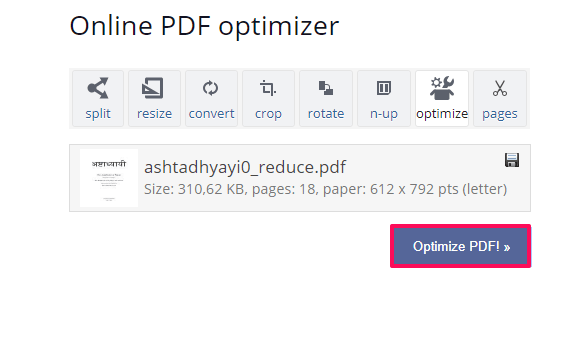
4. Sıkıştırmadan sonra istediğiniz dosya boyutuna ulaşana kadar yeniden boyutlandırma veya optimize etme seçeneğini kullanabilirsiniz.
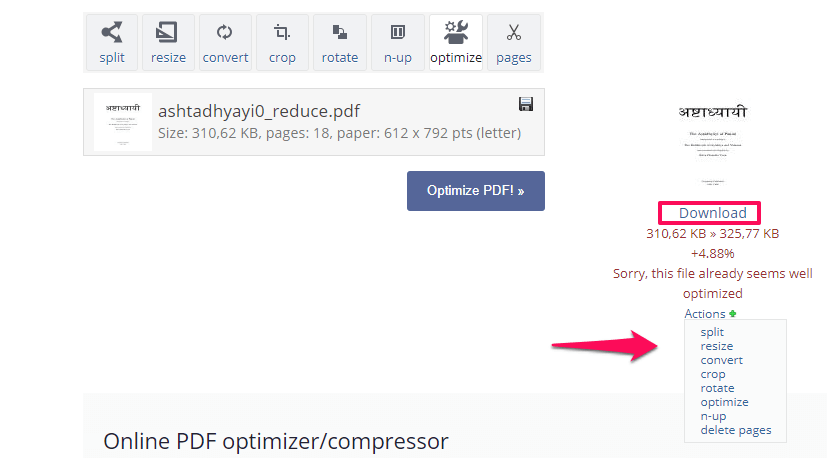
5. PDF dosyası gerekli boyuta küçültüldüğünde, üzerine tıklamanız yeterlidir. İndir Dosyayı PC’nize kaydedin ve bitti.
Ayrıca Oku: Google Dinozor Oyunu Tarayıcıda Nasıl Oynanır
Yukarı tamamlayan
Eh, bunlar için en basit yöntemler PDF dosyalarını sıkıştırma ve yeniden boyutlandırma.
Sıkıştırarak, dosyaları çevrimiçi olarak diğer kullanıcılarla paylaşmak kolay olacaktır. Bu araçları, PDF’yi diğer dosya biçimlerine dönüştürmek için de kullanabilirsiniz (örneğin, BMP’ye), birleştirin veya bölün ve hatta daha fazla PDF özelleştirme seçeneği.
Başka yöntemler hakkında bilginiz var mı? Aşağıdaki yorumlarda bize bildirin.
En son makaleler